 Не так давно мы уже писали про принтеры этикеток и 1С:Предприятие, однако массовый перевод основных конфигураций на управляемое приложение заставляет вносить коррективы. Не сказать, что они существенны, имея некоторый опыт вы без труда разберетесь в новой системе, но есть и неочевидные детали, которые обычно не отражены в документации, хорошо известны специалистам и способны серьезно отравить жизнь новичкам. Поэтому мы решили вернуться к принтерам этикеток и подробно рассказать о подключении этого типа оборудования.
Не так давно мы уже писали про принтеры этикеток и 1С:Предприятие, однако массовый перевод основных конфигураций на управляемое приложение заставляет вносить коррективы. Не сказать, что они существенны, имея некоторый опыт вы без труда разберетесь в новой системе, но есть и неочевидные детали, которые обычно не отражены в документации, хорошо известны специалистам и способны серьезно отравить жизнь новичкам. Поэтому мы решили вернуться к принтерам этикеток и подробно рассказать о подключении этого типа оборудования.
Онлайн-курс по устройству компьютерных сетей
На углубленном курсе "Архитектура современных компьютерных сетей" вы с нуля научитесь работать с Wireshark и «под микроскопом» изучите работу сетевых протоколов. На протяжении курса надо будет выполнить более пятидесяти лабораторных работ в Wireshark.
Мы не будем останавливаться на общих вопросах подключения торгового оборудования в управляемом приложении и если вы недостаточно владеете вопросом, то рекомендуем прочитать нашу статью: Подключаем торговое оборудование к 1С:Предприятие 8.
Перейдем к конкретике. Что такое принтер этикеток? Это специализированное печатающее устройство для печати текста и несложной графики, включая штрихкоды, на специальном носителе - самоклеящейся этикете.
Принтеры разделяются на две большие группы по способу печати: с прямой термопечатью и термотрансфертной. Наиболее просты и дешевы в обслуживании устройства с термопечатью, в ее основе лежит специальный материал этикетки, который темнеет под действием высоких температур. Никаких других расходников, кроме термоэтикеток, вам не нужно, а обслуживание такого принтера сводится к замене рулона этикеток. Основной недостаток этого способа - недолговечность этикетки и ее чувствительность к внешним воздействиям. Термоэтикетки чувствительны к воздействию высоких температур, прямых солнечных лучей, некоторых химических соединений, а также недолговечны, так как изображение на них выцветает со временем.
Альтернативой ему служит метод термотрансфертной печати, в этом случае кроме этикетки вам потребуется специальная лента переноса, такой принтер сложнее обслуживать, и общая стоимость печати выходит дороже. Зато термотрансфертные этикетки способны долгое время сохранять первоначальный вид даже в неблагоприятных условиях хранения. Также учтите, что этикетки для термотрансфертной печати нельзя использовать в принтерах с прямой термопечатью и наоборот.
Подход к выбору здесь довольно прост: если маркированный товар не будет длительно храниться (более полугода) или испытывать воздействие прямого солнечного света и повышенных температур - то выбирайте термопринтер, в противном случае - термотрансфертный.
Определившись с типом печати следует обратить внимание на остальные характеристики, прежде всего это максимальная ширина этикетки и скорость печати. Если с шириной этикетки все понятно, то скорость печати следует выбирать исходя из объема товара, подлежащего маркировке, например, модель со скоростью печати 102 мм/сек напечатает набор этикеток 58*40 на 1000 позиций товара за 6,5 минут, а модель со скоростью в 203 мм/сек за три с небольшим минуты. Если объем товара большой - то скорость печати может стать существенным фактором, замедляющим работу.
Разрешение большинства недорогих моделей составляет 203 dpi, для этикеток этого вполне достаточно, но накладывает некоторые ограничения на минимальный размер объектов, так для недорогих линейных сканеров минимальный уверенно считываемый размер штрихкода EAN13 составляет 1,5 - 2 см, если требуется печатать более мелкие изображения или коды, то следует посмотреть в сторону моделей с разрешением 300 dpi, однако в большинстве случаев переплачивать за разрешение смысла нет.
На что еще стоит обратить внимание? Конечно же на интерфейсы подключения принтера, обычно представлена классическая связка USB + RS-232, но не недорогих моделях может быть один только USB, также принтера могут комплектоваться сетевыми интерфейсами, но обычно данные опции следует указывать отдельно при заказе.
Вообще данный вопрос мы рекомендуем изучить отдельно, так как количество доступных опций к термопринтерам может быть достаточно велико: это внешние держатели рулонов большого объема, отрезчики и отделители этикеток, смотчики готовых этикеток и т.д.
Для продвинутых пользователей определенный интерес может представлять поддержка принтером языков разметки этикеток, наиболее часто встречаются ZPL и EPL, это позволяет работать с принтером напрямую, исключая прослойки в виде Win-драйвера или драйверов оборудования 1С, но требует соответствующей доработки вашего ПО.
Ниже мы будем рассматривать стандартные способы подключения принтеров этикеток к 1С которые не требуют программирования и подойдут большинству пользователей.
Принтер поддерживается через БПО
Как мы уже говорили, работа с торговым оборудованием в современных конфигурациях 1С осуществляется через Библиотеку подключаемого оборудования, которая позволяет унифицировать работу с ТО в рамках платформы 1С. Все оборудование подразделяется на сертифицированное, которое поддерживается 1С, и поддерживаемое сертифицированными драйверами, т.е. с поддержкой от производителя оборудования. Большой разницы для пользователя между этими типами оборудования нет, разве что драйвера для первых включены в состав БПО, а вторые надо скачивать с сайта поставщика.
Сразу обратим внимание на еще один момент, драйвера торгового оборудования, даже сертифицированного, могут оказаться платными. Это нормальная практика, но очень часто необходимость дополнительной оплаты становится неприятным сюрпризом для незадачливых автоматизаторов и их заказчиков. Поэтому уточните этот вопрос заранее.
С полным списком поддерживаемых через БПО принтеров этикеток можно ознакомиться здесь: http://v8.1c.ru/common/printer.htm#models. Сразу обратите внимание на колонку драйвер, продукция фирмы Гексагон является платной и только она подходит для популярной линейки термопринтеров Zebra.
Будем считать, что вы определились с выбором и перед вами стоит вопрос подключения такого принтера к 1С:Предприятие. Нет ничего сложного, переходим в Подключаемое оборудование, выбираем новый тип оборудования - Принтеры этикеток и создаем новый экземпляр. Не забудьте предварительно установить драйвера для самого принтера и компоненту интеграции для 1С.
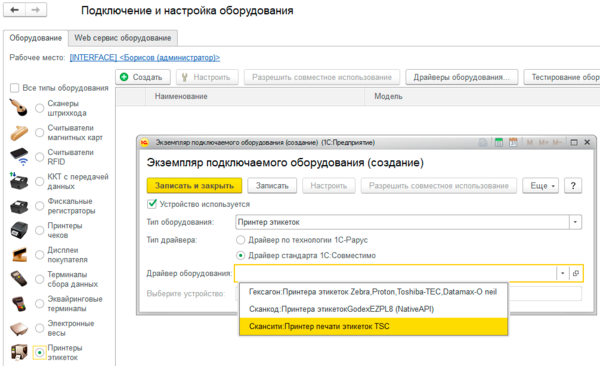 Указываем драйвер, соответствующий модели принтера, выбираем модель оборудования и указываем настройки подключения. Особых сложностей здесь возникнуть не должно.
Указываем драйвер, соответствующий модели принтера, выбираем модель оборудования и указываем настройки подключения. Особых сложностей здесь возникнуть не должно.
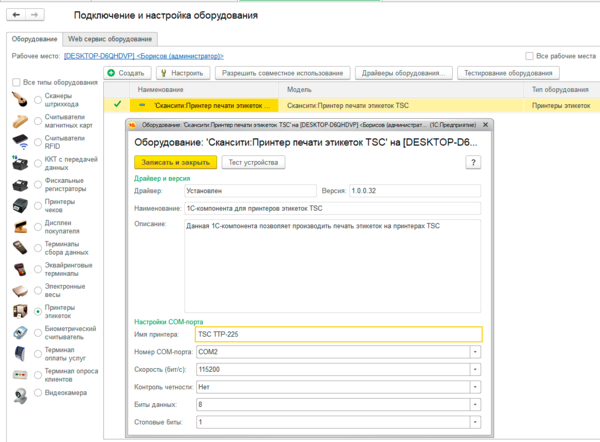 Перед дальнейшими действиями не забудьте перейти в настройки принтера и выставить в нем используемый тип и размер этикеток. А также выполните калибровку согласно инструкции.
Перед дальнейшими действиями не забудьте перейти в настройки принтера и выставить в нем используемый тип и размер этикеток. А также выполните калибровку согласно инструкции.
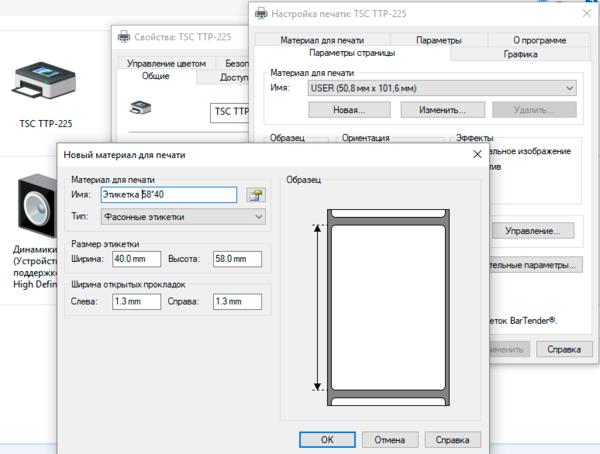 Затем следует создать необходимые шаблоны этикеток в самой 1С. Сделать это несложно, перейдите в Администрирование - Печатные формы, отчеты и обработки - Шаблоны этикеток, ценников и чеков ККМ и создайте новую этикетку по шаблону Этикетка (ценник) принтера этикеток.
Затем следует создать необходимые шаблоны этикеток в самой 1С. Сделать это несложно, перейдите в Администрирование - Печатные формы, отчеты и обработки - Шаблоны этикеток, ценников и чеков ККМ и создайте новую этикетку по шаблону Этикетка (ценник) принтера этикеток.
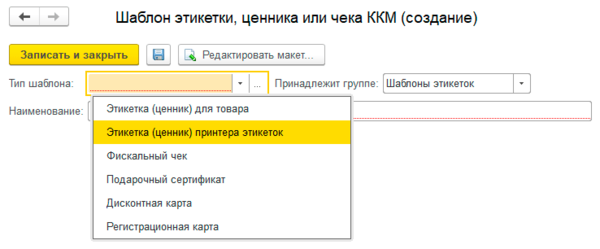 После чего вы окажетесь в специальном конструкторе, который достаточно легко осваивается сотрудниками после небольшой предварительной подготовки. Работать с ним очень просто, сначала выбираем формат этикетки, затем выделяем требуемую область и указываем её содержимое.
После чего вы окажетесь в специальном конструкторе, который достаточно легко осваивается сотрудниками после небольшой предварительной подготовки. Работать с ним очень просто, сначала выбираем формат этикетки, затем выделяем требуемую область и указываем её содержимое.
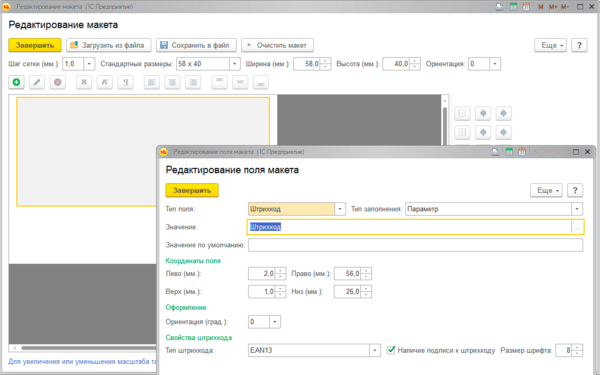 В результате у вас должно получиться что-то похожее на это:
В результате у вас должно получиться что-то похожее на это:
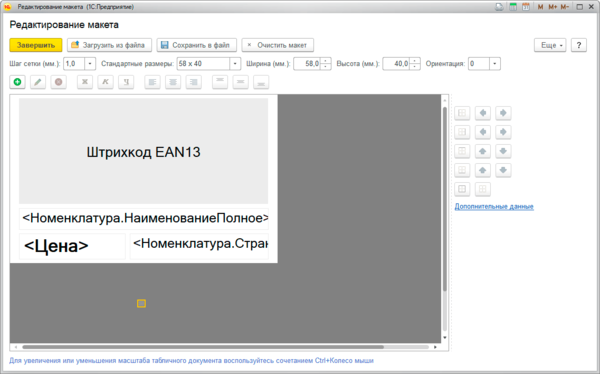 При необходимости вы можете создать разные варианты этикеток для разных случаев. В дальнейшем при печати этикеток вы просто выбираете необходимый формат и указываете нужное количество. Обратите внимание, что шаблоны для принтера этикеток обозначаются специальным значком, для их печати будет автоматически использоваться подключенный к рабочему месту принтер этикеток.
При необходимости вы можете создать разные варианты этикеток для разных случаев. В дальнейшем при печати этикеток вы просто выбираете необходимый формат и указываете нужное количество. Обратите внимание, что шаблоны для принтера этикеток обозначаются специальным значком, для их печати будет автоматически использоваться подключенный к рабочему месту принтер этикеток.
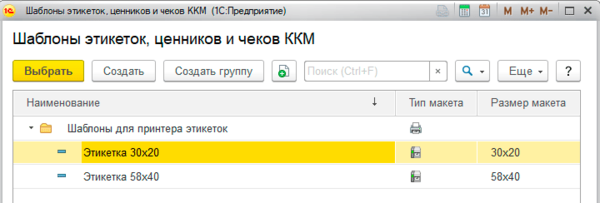 Как видим, ничего сложного в подключении принтера этикеток, поддерживаемого через БПО нет, а полноценно использовать его, включая создание новых этикеток, могут и простые пользователи без привлечения технических специалистов.
Как видим, ничего сложного в подключении принтера этикеток, поддерживаемого через БПО нет, а полноценно использовать его, включая создание новых этикеток, могут и простые пользователи без привлечения технических специалистов.
Принтер не поддерживается через БПО
Если вы внимательно изучили список поддерживаемого через БПО оборудования, то могли обратить внимание, что количество поддерживаемых моделей ограничено, а поддерживаемых бесплатно - еще меньше. Что делать если вашего принтера нет в списке или вы не хотите приобретать платный драйвер? В этом случае следует использовать принтер этикеток как обычный принтер.
Установите драйвера и также, как и в предыдущем разделе не забудьте настроить в свойствах принтера параметры носителя. Кстати, данный режим имеет один существенный плюс, вы можете открыть общий доступ к принтеру и печатать этикетки сразу из нескольких мест.
Будем надеяться, что перечисленные выше шаги никакой сложности у вас не вызовут и поэтому перейдем к настройкам 1С. Нам также потребуется создать шаблон этикетки, но делать это придется уже иным образом.
Точно также переходим в Администрирование - Печатные формы, отчеты и обработки - Шаблоны этикеток, ценников и чеков ККМ, но выбираем Этикетка (ценник) для товара. После чего откроется похожий конструктор, но готовых шаблонов под размеры этикеток в нем нет, все придется настраивать самостоятельно. Процесс не сказать, чтобы сложный, но простой пользователь с ним явно не справится, поэтому все шаблоны придется готовить техническим специалистам.
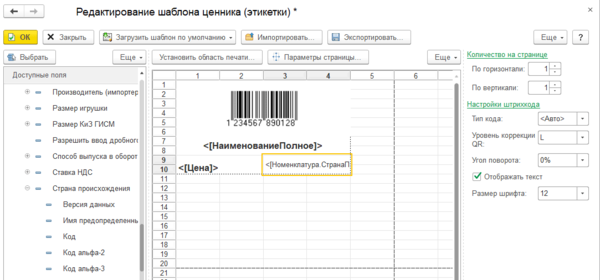 При этом не обязательно выполнять этикетку строго по размерам носителя, главное - соблюсти пропорции, также не забудьте задать область печати по размеру этикетки. Количество этикеток по горизонтали и вертикали выставляем равными единице.
При этом не обязательно выполнять этикетку строго по размерам носителя, главное - соблюсти пропорции, также не забудьте задать область печати по размеру этикетки. Количество этикеток по горизонтали и вертикали выставляем равными единице.
Теперь очень важный момент! Обязательно перейдите в Параметры страницы и установите там:
- Принтер - принтер этикеток
- Ориентация - ландшафт
- Масштаб - по ширине страницы
- Поля и колонтитулы - равными нулю.
Важно! Если этого не сделать, то данные параметры придется задавать вручную при каждой печати!
 Для проверки нажмите Еще - Предварительный просмотр и оцените расположение элементов на этикетке. В данном режиме некоторые поля могут выходить за пределы страницы, на это можно не обращать внимание, поведение текста в ячейках в любом случае задается в ее свойствах: обрезать, забивать переносить и т.д.
Для проверки нажмите Еще - Предварительный просмотр и оцените расположение элементов на этикетке. В данном режиме некоторые поля могут выходить за пределы страницы, на это можно не обращать внимание, поведение текста в ячейках в любом случае задается в ее свойствах: обрезать, забивать переносить и т.д.
 Что касается практического использования такого шаблона, то оно ничем не отличается от работы с шаблонами для БПО, в обработке печати ценников и этикеток выбираем созданный шаблон, который будет помечен значком текущего принтера и осуществляем печать.
Что касается практического использования такого шаблона, то оно ничем не отличается от работы с шаблонами для БПО, в обработке печати ценников и этикеток выбираем созданный шаблон, который будет помечен значком текущего принтера и осуществляем печать.
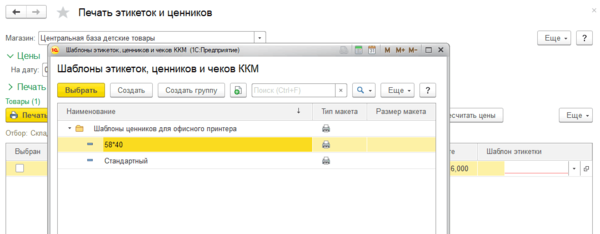 Программа автоматически, не задавая лишних вопросов, пошлет задание на принтер этикеток в соответствии с настройками, которые мы задали в параметрах страницы при создании этикеток. Именно поэтому мы заостряли ваше внимание на обязательности этого шага.
Программа автоматически, не задавая лишних вопросов, пошлет задание на принтер этикеток в соответствии с настройками, которые мы задали в параметрах страницы при создании этикеток. Именно поэтому мы заостряли ваше внимание на обязательности этого шага.
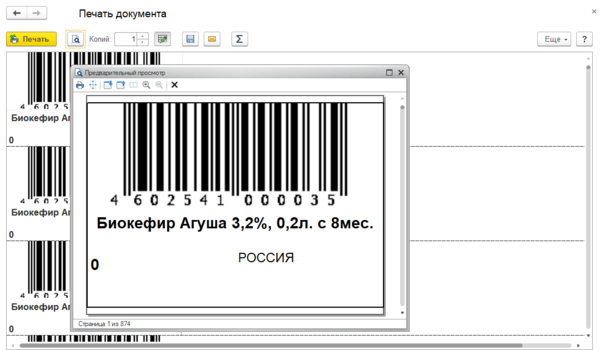 Как видим, никаких существенных затруднений при использовании неподдерживаемого через БПО принтера этикеток нет. Для пользователей вообще нет особой разницы. Единственный минус - подготовка шаблонов этикеток ложится на плечи технических специалистов.
Как видим, никаких существенных затруднений при использовании неподдерживаемого через БПО принтера этикеток нет. Для пользователей вообще нет особой разницы. Единственный минус - подготовка шаблонов этикеток ложится на плечи технических специалистов.
Надеемся данный материал окажется вам полезен и поможет полноценно и без лишних проблем эффективно использовать принтеры этикеток совместно с 1С.
Онлайн-курс по устройству компьютерных сетей
На углубленном курсе "Архитектура современных компьютерных сетей" вы с нуля научитесь работать с Wireshark и «под микроскопом» изучите работу сетевых протоколов. На протяжении курса надо будет выполнить более пятидесяти лабораторных работ в Wireshark.




Последние комментарии